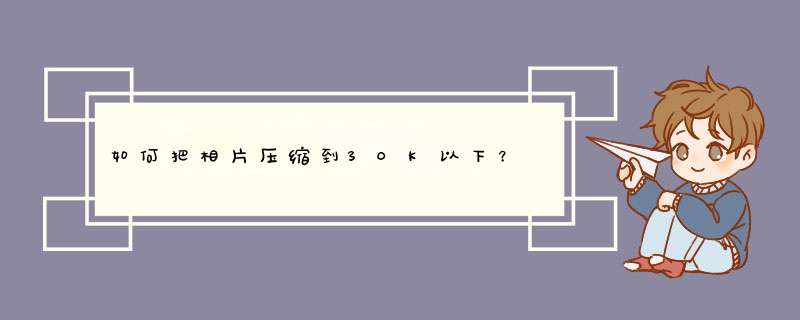
可以通过电脑自有的画图软件进行压缩,具体的 *** 作步骤如下:
工具/原材料
win7电脑。
1、打开电脑菜单程序后找到并点击画图的软件;
2、点击画图软件后,为了更好的举例说明先点击左上方的文件选择“打开”的命令;
3、点击打开文件以后,在d出的对话框中选择需要压缩的图片并点击打开;
4、成功打开图片以后,在上方的工具栏里找到并点击“重新调整大小”的功能命令;
5、打开重新调整大小的命令以后,在d出的选择框中选择“像素”并根据实际需要调整“水平”和“垂直”的数值即可完成图片的压缩。
问题一:如何将图片文件大小变小 右键点击图片,点打开方式:画图丁打开文件后,点Ctrl+W,然后拉伸项水平和垂直的空格内都填40,然后点确定,保存图片。大功告成
问题二:怎么让JPG图片的文件再变小一点? 用系统的”图画“就可以!
1、点击左下角开始、程序、选择附件里的画图工具。 2、用画图工具打开你要缩小的图像。
3、在画图工具的菜单里选择图象里的拉伸\扭曲选项。
4、改变拉伸\扭曲里的水平、垂直百分比,按你的要求缩小图像百分比,达到你的要求后保存图像。
5、OK
参考资料:zhidao.baidu/question/14483941
问题三:怎么样把JPG格式的图片容量变小? 如果你的JPG是相机照出来的相片,一个简单的办法,右键选编辑,然后选文件-另存为,。。。存完后相片会小了很多。
问题四:怎么把照片大小变小? 忒容易了。作图软件都有这个功能。
问题五:如何使有照片的word文档内存变小 1、打开word文档,右击某张图片,选择“设置图片格式”、选择“图片”选项卡,点压缩。
2、在“压缩图片”对话框,选择应用于“文档中的所有图片”,分辨率可更改为“打印”、勾选“压缩图片”、“删除图片的剪裁区域”选项。
3、确定退出设置,文件另存即可。
问题六:如何把图片的内存变小? 有2种方法:
1。在本地压缩图片方法(优点:比较简单,使用WINDOWS自带的画图工具就可以了):
第一:点击屏幕最下面的开始-〉程序-〉附件-〉画图
第二:打开画图板以后,选文件菜单下的打开
第三:选中你想要缩小的图片双击打开或者选中后按打开
图片已被打开在画图板里了,如果大小不合适,用图像菜单下的拉伸/扭曲命令来改变大小
第四,选择原图片的百分比,根据你的需要压缩
第五:大小已经改好,下面就可以存盘
第六:选择文件菜单下的:另存为命令
第七:选择好保存路径、名称,保存即可。
2。可以同时压缩大量图片的办鸡(优点:同时大量压缩图片)
1.选中你想要压缩的所有的图片
2.点右键,会有发送到然后我们发送到邮件接收者
3.这时候会跳出来你一个对话框,问你是愿意压缩附件后发送还是按原来大小放松,我们当然要压缩啦
4.把邮件发到自己信箱就可以啦
5.去自己接受此邮件的信箱,就可以收获啦 把附件中所有的相片一张张都下载下来,你会发现,原来600多K的大货件只有20多K啦
问题七:怎么把图片容量变小 最简单的方法。WIN7下,在图片上点击右键,“打开方式”选择“画图”,然后重新调整大小,把“水平”和“垂直”的百分比设置成50%或随意其他比例,然后“保存”或“另存为”。这样就可以大大减小图片的体积。注意,选择“保存”的话,就没法恢复到原图片的大小了。
问题八:如何使图片大小变小 详细 扫描仪扫描的照片或者用数码相机照下的图片都很大,要把这些大图片上传到网站上很不方便。通过photoshop 软件来处理当然可以将图片大小缩小,而这里我们介绍的是更为方便简单的方法,通过windows 自带的画图工具就能做到这一点。下面,就让我们一步步来实现它吧!大小超过了300KB!赶快处理一下吧!2、首先在windows 里的附件内找到我们需要的小软件--“画图”,双击打开它。3、打开画图工具后,点击文件-->打开,找寻您需要修改的图片。4 、 打 开 这 张 图 片 后 , 点 击 画 图 工 具 栏 里 的 图 像 -->拉 伸 / 扭 曲5、好,这个时候会d出来一个图片属性的对话框,这里我们要做的,当然是拉伸图片的大小啦我将图片大小改成了50%,您可以根据实际需要,自己来设定百分比6、点击确定后,图片大小的处理工作就完成了,我们把处理后的图片选择另存为您可以根据需要,存成jpg 文件或者是gif 文件,因为这2 种格式都是网络支持最好的格式。我这里选择存为jpg 格式,因为一般照片存成jpg 的格式可以不失真。处理前 处理后图片大小从处理前的315KB 变成了处理后的56.4KB!您可以快捷的将图片上传到网上啦^_^
问题九:怎么把图片格式变小 用图片处理软件压缩:的确很多的图像处理软件都提供了图片压缩功能,比如Photoshop、ACDSee软件、系统自带的“画图”等工具都能压缩图片。
1.Photoshop压缩图片
用Photoshop打开图片文件―→文件―→存储为―→调整压缩比例就是
2.使用ACDSee软件压缩图片大小:
新浪博客的文章图片上传大小在300k之内,现下很多的图像处理软件都提供了图片压缩功能,但相比较而言,采用最广泛的ACDSee,速度更快, *** 作也更为简便;ACDSee的版本很多,这里推荐使用ACDSee4.0以上版本,以下的演示用ACDSee4.0进行,其他版本的情况类似,图片压缩的两种方法如下:
1)转换图片格式
首先用ACDSee打开要修改的图片,单击“工具→转换格式”,d出“格式转换”对话框;既然是要压缩图片,当然要选择其中体积最小巧的JPG格式,在“格式”框选中“jpg”格式,设置好转换后文件的输出路径,谨慎勾选“删除替换原始图片”,这样会删除你原来的图片,点击“确定”完成转换;
2)缩小图片分辨率
在修改图片分辨率时,尽量将图片的宽高像素控制在480*360之间,首先用ACDSee打开要修改的图片,单击“工具→调整大小”,d出“图像调整大小”对话框,在“像素”处将“宽度”和“高度”的像素质设定在480和360之内,同样在“格式”框选中“jpg”格式,设置好转换后文件的输出路径,谨慎勾选“删除替换原始图片”,点击“确定”完成转换;
3.用画图的扭曲功能实现最简单的修改缩小图片:开始―→程序―→附件―→画图―→打开
打开图片-图像-拉伸/扭曲-里面有个拉伸的百分比,根据比例进行缩小,比如200K的图片,就选择50-60%,就可以缩小了。
问题十:photoshop中怎么把图片容量变小 把像素改小或分辨率降低,均可减小图片的容量大小。
我们出去旅游的时候,都会用照相机或者手机拍照,但是拍出来的照片都有好几M。我们需要保存起来的,放在电脑上的又很占用我们硬盘空间,如果是上传到空间的,图片太大,上传不了。使用Win7系统的用户,问如何压缩图片大小?有什么方法呢?下面就和大家介绍一下Win7压缩图片大小的方法。
Win7压缩图片的方法如下:
1、如果你的图片格式是PNG格式的,而且对图片质量要求不高,可以使用下面的方法来压缩图片大小。
2、右键单击文件选项,将PNG图像文件用系统自带的画图板功能打开。
3、然后点击图片中所示的按钮进行设置,从新保存文件。选择“另存为”。
4、然后我们将保存格式选择为“JPEG图片”,当然根据你的需要,其他个是也可以,只不过我觉得JPEG不会使图片质量弄得损耗过大,并且占空间很小,无疑是最好的方式
5、最后填写完名称,保存即可,我们就会发现图片的空间比以前小了很多很多。 原来是9.01MB,一下子就变成了1.90MB。
以上所述是小编给大家介绍的Win7压缩图片的方法图解,希望对大家有所帮助,如果大家有任何疑问请给我留言,小编会及时回复大家的。在此也非常感谢大家对我们网站的支持!
欢迎分享,转载请注明来源:内存溢出

 微信扫一扫
微信扫一扫
 支付宝扫一扫
支付宝扫一扫
评论列表(0条)